Importar grupos
Los archivos de metadatos de grupo pueden tomarse de cualquier ordenador e importarse a cualquier otro ordenador que también tenga acceso a TAO. Para ello se utiliza una operación llamada Importar.
1. Haga clic en el botón Grupos icono en el Barra de evaluación.
Esto le llevará a la Biblioteca de Grupos, que verá a la izquierda.
2. Haga clic en el botón Clase en el biblioteca en el que desea importar el nuevo grupo.
3. Haga clic en Importar en el banco de botones debajo de la biblioteca.
Esto abre un cuadro de diálogo que le pide que seleccione el formato de los metadatos del grupo entrante. Los formatos admitidos son RDF (Resource Description Framework) o CSV (Comma-Separated Values).
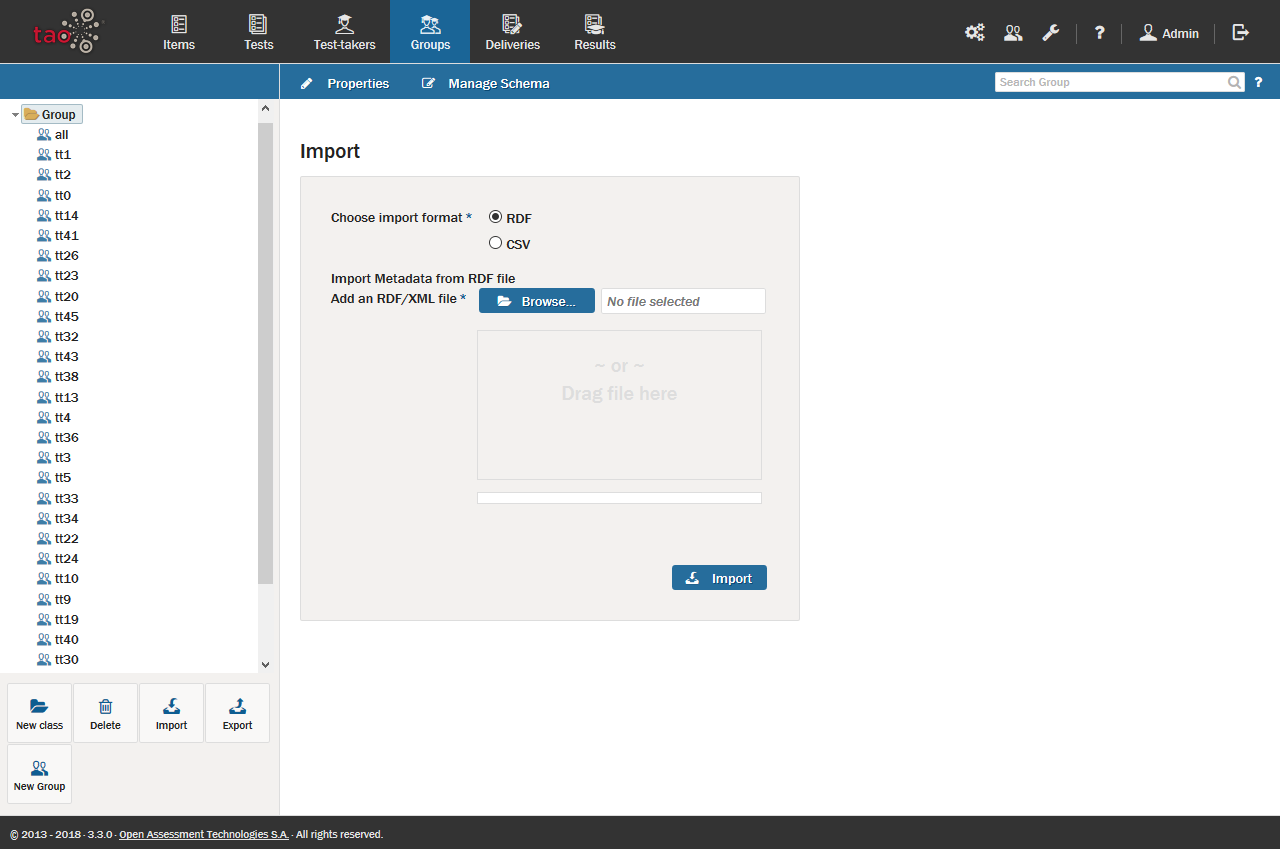
4. Haga clic en el botón azul "Examinar" para buscar el archivo que desea importar (también puede arrastrar y soltar el archivo en la casilla situada debajo del botón).
5. Una vez seleccionado el archivo, pulse el botón azul Importar si está importando un RDF. Si está importando un archivo CSV, haga clic en el botón azul Siguiente.
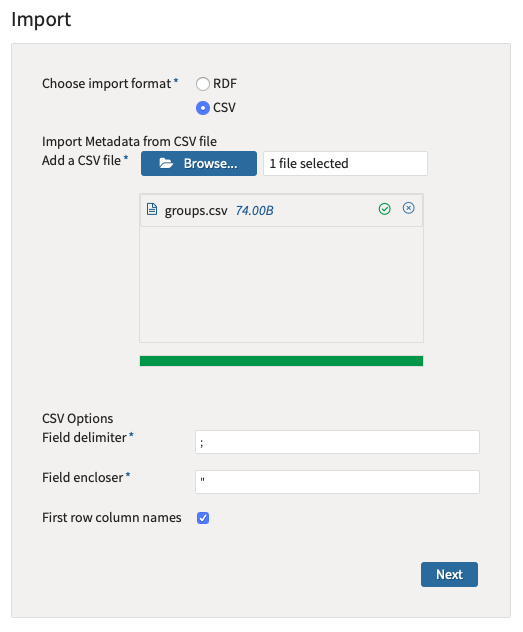
A continuación, tendrá que asignar las propiedades a las columnas CSV y pulsar el botón azul Importar.
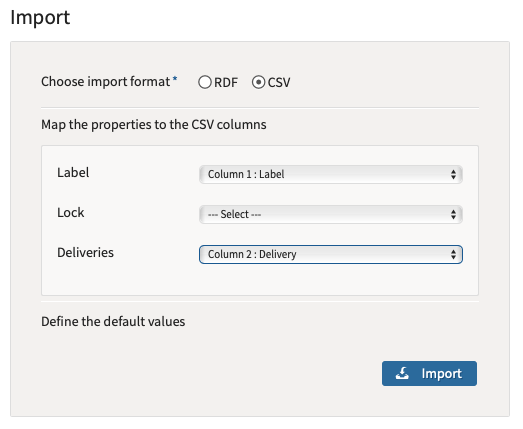
Esto importará el grupo de examinadores a la biblioteca de grupos, tras lo cual sus miembros podrán recibir exámenes.
Estructura de un archivo CSV
Por defecto, el archivo CSV debe seguir esta estructura:
Separador de valores: Punto y coma
Separador de filas: Línea nueva
Label;Deliveries
Group Label;https://abc.local/tao.rdf#i1567762787708426
Group Label2;https://abc.local/tao.rdf#i1567767601342667En este ejemplo, tenemos dos columnas. La primera línea es la cabecera, y las siguientes líneas son valores.
Las columnas requeridas son:
- Etiqueta: la etiqueta del grupo (este valor lo utiliza el BackOffice);
- Entregas: el ID de la entrega